CAD怎么给直线标注长度?
溜溜自学 室内设计 2022-02-11 浏览:2676
大家好,我是小溜。CAD是目前比较受欢迎的工程制图建模软件,软件中有强大的功能,能够帮助我们快速、精准的计算异形图形的尺寸、面积,周长。在画图的时候,使用最多的就是直线,那么CAD怎么给直线标注长度?许多新手可能对此毫无头绪,为了帮助大家更快上手,下面的教程分享给大家。
想要更深入的了解“CAD”可以点击免费试听溜溜自学网课程>>
工具/软件
电脑型号:联想(lenovo)天逸510s; 系统版本:Windows7; 软件版本:CAD2007
方法/步骤
第1步
电脑打开AutoCAD,然后点击左侧工具栏中的直线命令,或者直接输入直线命令l。
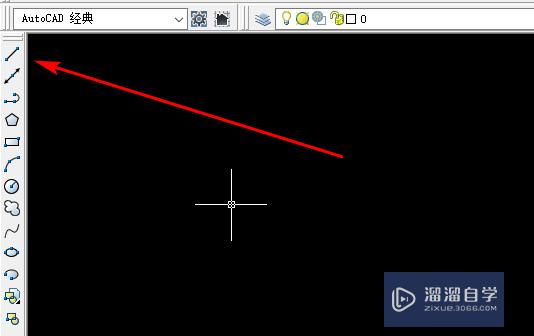
第2步
点击直线后,指定直线的第一点。指定第一点后,输入长度1500,然后按空格键确定。
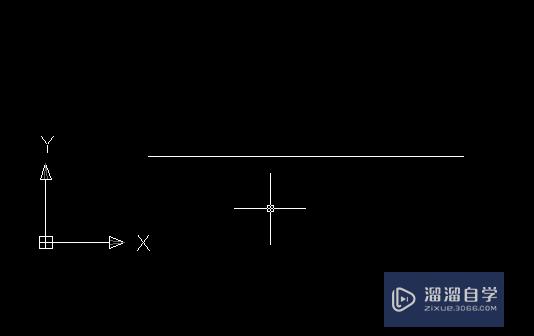
第3步
画好直线后,点击工具栏中的快速标注。
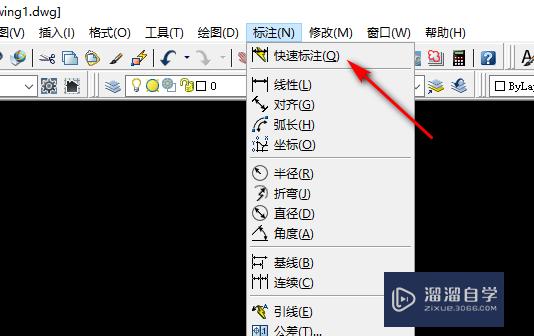
第4步
选择快速标注后,选择要标注的直线,然后空格确定。
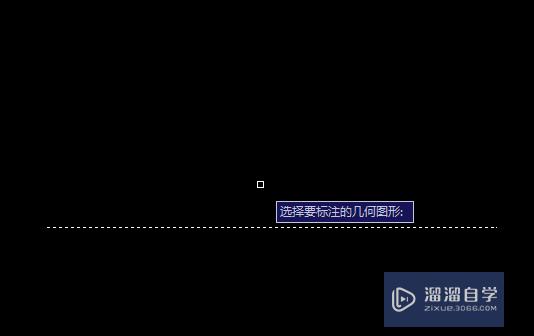
第5步
确定标注后,用鼠标把标注拖出来就可以了。
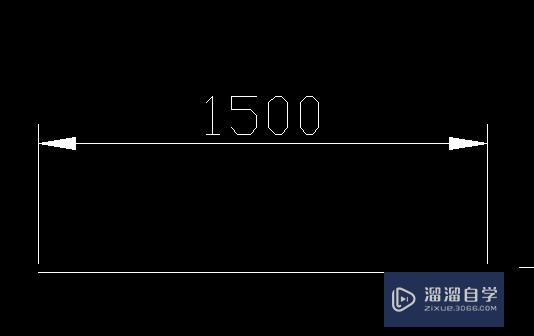
温馨提示
以上就是关于“CAD怎么给直线标注长度?”全部内容了,小编已经全部分享给大家了,还不会的小伙伴们可要用心学习哦!虽然刚开始接触CAD软件的时候会遇到很多不懂以及棘手的问题,但只要沉下心来先把基础打好,后续的学习过程就会顺利很多了。想要熟练的掌握现在赶紧打开自己的电脑进行实操吧!最后,希望以上的操作步骤对大家有所帮助。
初级 中级57第三章CAD 施工图给排水 19
特别声明:以上文章内容来源于互联网收集整理,不得将文章内容
用于商业用途.如有关于作品内容、版权或其他问题请与溜溜网客服
联系。
相关文章
距结束 06 天 09 : 27 : 18
距结束 01 天 21 : 27 : 18
首页









